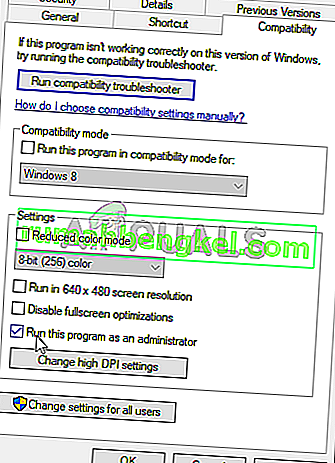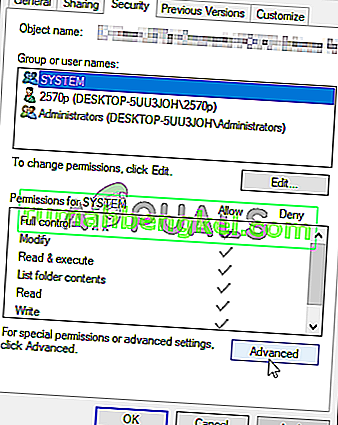تظهر رسالة الخطأ "المجلد غير موجود" عند محاولة تحديث لعبة باستخدام Origin. بعد تهيئة التحديث في Origin ، يجب أن يتعرف تلقائيًا على مكان تثبيت اللعبة وبدء التحديث. ومع ذلك ، في بعض الأحيان يتعذر القيام بذلك ويعرض رسالة الخطأ المذكورة.

لقد توصل المستخدمون إلى طرق مختلفة مستخدمة لحل هذه المشكلة وقررنا تضمين الأساليب التي ساعدتهم وتقديم إرشادات خطوة بخطوة. تأكد من اتباع التعليمات بعناية ويجب أن تختفي المشكلة في أي وقت من الأوقات.
ما الذي يسبب خطأ "المجلد غير موجود" في Origin Client؟
لا يوجد سوى عدد قليل من الأسباب المعروفة لهذه المشكلة (وربما العديد من الأسباب غير المعروفة) وقد قررنا عرضها أدناه في قائمة. يعد تحديد السبب الصحيح للمشكلة على جهاز الكمبيوتر الخاص بك هو أهم خطوة لاختيار الطريقة المناسبة لحلها. تحقق من ذلك أدناه!
- أذونات المسؤول - في بعض الأحيان لا يمكن لـ Origin الوصول إلى المجلدات المناسبة بسبب الأذونات وستحتاج إلى تزويد Origin القابل للتنفيذ بوصول المسؤول لحل المشكلة.
- مشكلات العميل - إذا كانت هناك أية مشكلات تتعلق بكيفية تعامل Origin مع مكتبات الألعاب للألعاب التي قمت بتنزيلها ، فيمكنك دائمًا إعادة تعيين جميع الإعدادات إلى الإعدادات الافتراضية داخل إعدادات Origin.
- السماح بالوصول إلى المجلد - يمكن أن يساعد فتح المجلد للوصول من خلال توفير أذونات لجميع حزم التطبيقات Origin في الوصول إليه بسهولة.
الحل 1: قم بتشغيل Origin كمسؤول
ربما تكون تحديثات Windows أو Origin الأخيرة قد غيرت شيئًا ما يتعلق بأذونات Origin القابل للتنفيذ وقد لا يتمكن من الوصول إلى جميع المجلدات التي كان قادرًا على الوصول إليها قبل التحديثات. هذا هو السبب في أن توفير أذونات المسؤول إلى Origin القابل للتنفيذ نجح في حل المشكلة للعديد من المستخدمين ونوصي بشدة بتجربتها قبل الانتقال إلى حلول أخرى!
- أولا وقبل كل شيء ، سوف تحتاج إلى تحديد موقع Origin القابل للتنفيذ على جهاز الكمبيوتر الخاص بك. إذا كان موجودًا على سطح المكتب كاختصار ، فما عليك سوى النقر بزر الماوس الأيمن فوق الاختصار واختيار خيار الخصائص من قائمة السياق التي ستظهر.
- إذا لم يكن الأمر كذلك ، فستحتاج إلى تحديد موقع مجلد التثبيت الخاص به على جهاز الكمبيوتر الخاص بك. إذا قمت بتغيير المجلد الافتراضي أثناء التثبيت ، فتأكد من الانتقال إليه. إذا قمت بتثبيته في المجلد الافتراضي ، فانتقل إلى الموقع أدناه:
C: \ Program Files (x86) \ Origin أو C: \ Program Files \ Origin
- بمجرد الدخول ، حدد موقع Origin القابل للتنفيذ ، وانقر بزر الماوس الأيمن فوق الإدخال الخاص به ، واختر خصائص من القائمة التي تظهر.
- تأكد من الانتقال إلى علامة التبويب التوافق داخل نافذة الخصائص وتحقق من الإعدادات ضع علامة اختيار في المربع المجاور لخيار تشغيل هذا البرنامج كمسؤول .
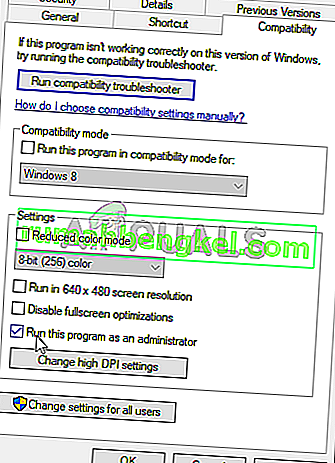
- قم بتأكيد التغييرات التي أجريتها بالنقر فوق الزر " موافق" بالداخل وتحقق لمعرفة ما إذا كانت رسالة الخطأ "المجلد غير موجود" لا تزال تظهر عندما تحاول تحديث لعبة من خلال Origin!
الحل 2: اختر مجلد جديد
إذا كانت المشكلة تحدث فقط مع لعبة واحدة على جهاز الكمبيوتر الخاص بك ، فقد تحتاج إلى اختيار المجلد الذي تم تثبيت اللعبة فيه يدويًا. هذا حل بديل لكن المشكلة لن تظهر بعد الآن للعبة التي اخترت تحديثها. تأكد من اتباع الخطوات أدناه لتجربة هذه الطريقة.
- افتح عميل Origin الخاص بك عن طريق النقر المزدوج فوق الرمز الخاص به على سطح المكتب . إذا لم يكن لديك اختصار على سطح المكتب ، فانقر فوق قائمة ابدأ أو زر البحث / Cortana في الجزء السفلي الأيسر من شاشتك واكتب " Origin " مرة واحدة بالداخل. انقر بزر الماوس الأيسر على النتيجة الأولى لفتحها.

- بمجرد فتح عميل Origin ، انقر فوق إدخال الألعاب في القائمة الموجودة أعلى النافذة لفتح قائمة الألعاب الخاصة بك. يمكنك أيضًا النقر فوق إدخال My Game Library في القائمة الموجودة على الجانب الأيسر من الشاشة الرئيسية.
- حدد موقع اللعبة ذات المشكلات في قائمة الألعاب التي قمت بتثبيتها ، وانقر بزر الماوس الأيمن فوق الرمز الخاص بها ، واختر تحديث اللعبة من قائمة السياق التي ستظهر.

- بمجرد ظهور الخطأ "المجلد غير موجود" ، انقر فوق خيار اختيار مجلد جديد. استعرض للوصول إلى المجلد الذي تم تثبيت اللعبة فيه وحدده. يجب أن يستمر التحديث بشكل طبيعي ويتم حل المشكلة!
الحل 3: استعادة الإعدادات الافتراضية لمكتبة الألعاب
يوجد خيار داخل عميل Origin يتيح لك إعادة تعيين الإعدادات المتعلقة بمواقع مكتبة الألعاب. يجب أن يكون هذا كافيًا لجعل Origin يتعرف على المجلدات التي تم تثبيت ألعابك عليها. الطريقة سهلة بما يكفي ويجب أن تحل مشكلتك بسهولة تامة!
- افتح عميل Origin الخاص بك عن طريق النقر المزدوج فوق الرمز الخاص به على سطح المكتب . إذا لم يكن لديك اختصار على سطح المكتب ، فانقر فوق قائمة ابدأ أو زر بحث / Cortana في الجزء السفلي الأيسر من شاشتك واكتب "Origin" مرة واحدة بالداخل. انقر بزر الماوس الأيسر على النتيجة الأولى لفتحها.
- من الشاشة الرئيسية لعميل Origin ، انقر فوق رمز السهم من الجزء السفلي الأيسر من النافذة ، بجوار اسم المستخدم الخاص بك. انقر فوق خيار إعدادات التطبيق من القائمة التي ستظهر.

- انتقل إلى علامة التبويب عمليات التثبيت والحفظ في شاشة الإعدادات التي ستفتح وتحقق من قسم على جهاز الكمبيوتر الخاص بك أدناه.
- انقر فوق الزر استعادة الافتراضي بجوار خيار موقع مكتبة اللعبة وقم بتأكيد أي مطالبات قد تظهر لك لتأكيد اختيارك.

- أعد تشغيل التحديث لألعاب Origin الخاصة بك وتحقق لمعرفة ما إذا كانت مشكلة "المجلد غير موجود" لا تزال تظهر في عميل Origin الخاص بك.
الحل 4: توفير أذونات كافية
أخيرًا ، إذا لم تكن الطرق المذكورة أعلاه مفيدة في السيناريو الخاص بك ، فيجب أن تفكر في توفير أذونات كافية لمجلد تثبيت اللعبة. قد يتم تثبيت اللعبة في مجلد لا يمكن الوصول إليه دون الحصول على أذونات كافية. يجب أن تحل هذه الطريقة مشكلة "المجلد غير موجود" على جهاز الكمبيوتر الخاص بك ، لذا تأكد من التحقق من ذلك!
- حدد موقع مجلد تثبيت اللعبة على جهاز الكمبيوتر الخاص بك. قد يكون مجلد مكتبة اخترته أو قد يكون مجلد المكتبة الافتراضي ، وهو Origin \ Games .
- انقر بزر الماوس الأيمن فوق المجلد الذي يوجد به تثبيت اللعبة (تمت تسميته باسم اللعبة) واختر إدخال الخصائص من قائمة السياق التي ستظهر.
- بمجرد دخولك إلى نافذة الخصائص ، انتقل إلى علامة التبويب الأمان بالداخل. انقر فوق الزر " خيارات متقدمة" بالقرب من الجزء السفلي من الشاشة للوصول إلى إعدادات الأذونات المتقدمة.
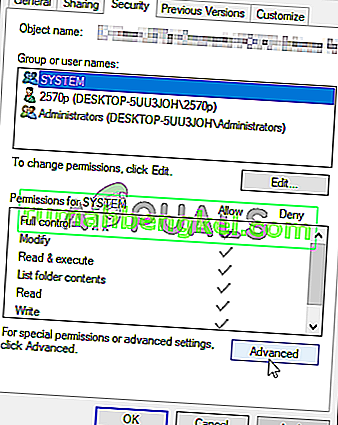
- داخل المجلد الجديد، انقر فوق إضافة زر لإضافة أذونات جديدة. في النافذة الجديدة ، انقر فوق الزر تحديد أساسي في الجزء العلوي الأيسر من الشاشة.

- ضمن الخيار أدخل اسم الكائن المراد تحديده ، تأكد من كتابة " ALL APPLICATION PACKAGES " قبل النقر فوق " موافق". تأكد من تعيين خيار النوع على " السماح" وأن الخيار ينطبق على هذا المجلد والمجلدات الفرعية والملفات .
- ضمن قسم الأذونات الأساسية في النافذة ، ضع علامة اختيار بجوار إدخال التحكم الكامل قبل النقر فوق الزر " موافق" لتطبيق التغييرات.

- أعد فتح عميل Origin لإعادة تشغيل التحديث وتحقق لمعرفة ما إذا كان خطأ "المجلد غير موجود" لا يزال يظهر على جهاز الكمبيوتر الخاص بك!